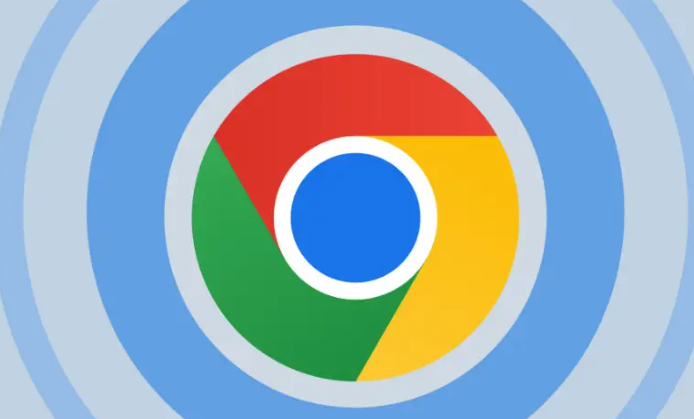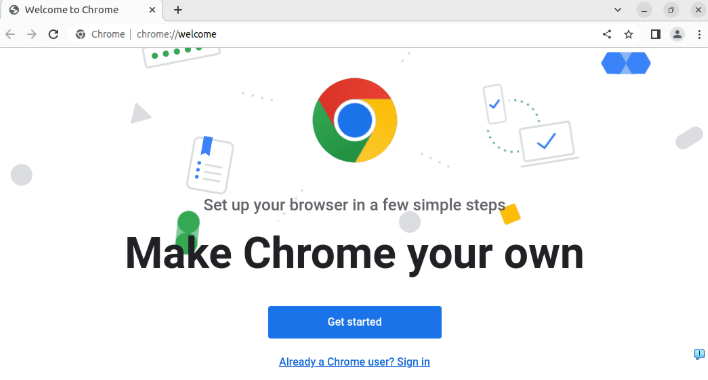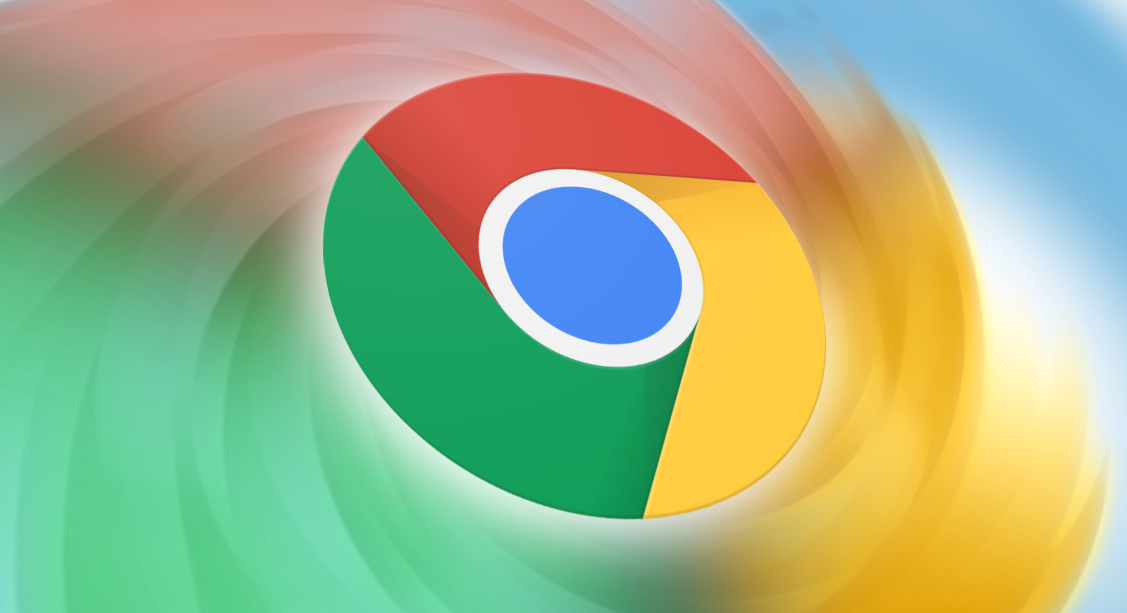一、调整浏览器设置
1. 关闭不必要的插件:在谷歌浏览器中,点击右上角的三个点,选择“更多工具”,然后点击“扩展程序”。在这里,你可以看到已安装的所有插件。禁用那些与下载功能无关的插件,比如广告拦截插件(如果它影响了下载)、某些网页特效插件等。因为插件在运行时会占用系统资源和网络带宽,关闭不必要的插件可以释放更多资源给下载任务。例如,一些复杂的网页美化插件可能会在后台不断加载数据,从而拖慢下载速度。
2. 更改下载路径:默认的下载路径如果是在系统盘或者一个存储空间即将满溢的磁盘分区,可能会影响下载速度。进入浏览器的“设置”页面,在“高级”选项中找到“下载”部分,点击“更改”按钮,将下载路径设置为一个有足够空间且读写速度较快的磁盘分区,如固态硬盘(SSD)所在的分区。这样可以避免因磁盘空间不足或磁盘读写速度慢而导致的下载速度下降。
二、优化网络环境
1. 使用有线网络:如果条件允许,尽量使用有线网络连接代替无线网络。有线网络通常比无线网络更稳定,信号干扰少,能够提供更快的下载速度。特别是在下载大文件时,有线网络的优势更加明显。例如,在下载高清电影或大型软件安装包时,有线网络可以保持稳定的高速下载,而无线网络可能会出现波动甚至中断。
2. 优化无线网络设置:如果只能使用无线网络,可以尝试优化无线路由的设置。将无线路由器放置在开阔的位置,远离墙壁和障碍物,这样可以减少信号衰减。同时,更改无线信道,避免与其他无线网络设备(如邻居的无线路由器)使用相同的信道,以减少信号干扰。另外,确保无线路由器的固件是最新的,厂商通常会在固件更新中优化网络性能和稳定性。
三、选择合适的下载方式
1. 利用多线程下载工具:对于一些支持多线程下载的工具,如IDM(Internet Download Manager),可以将其与谷歌浏览器集成。安装IDM后,它会在浏览器中添加一个下载面板。当开始下载任务时,IDM可以将文件分成多个线程同时下载,充分利用网络带宽,从而提高下载速度。不过要注意,使用第三方下载工具时要确保其来源可靠,避免下载到含有恶意软件的工具。
2. 寻找镜像站点或替代下载源:如果从原始站点下载速度较慢,可以尝试寻找该文件的镜像站点或替代下载源。有些网站会提供多个下载链接,分布在不同的服务器上。通过选择距离自己较近或负载较小的服务器上的链接进行下载,可能会获得更快的下载速度。例如,一些软件开发商会在不同地区的服务器上放置软件的下载包,用户可以根据自己所在地区选择最近的服务器下载。